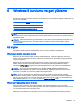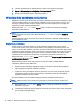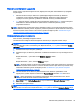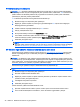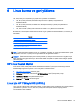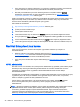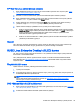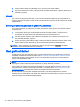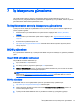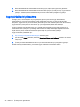User Guide
1. Tılsımları görüntülemek için, Başlat ekranının sağ üst veya sağ alt köşesine gelin.
2. Ayarlar > Bilgisayar Ayarlarını Değiştirin > Windows Update'i tıklatın.
3. Bundan sonra Windows Update’i aylık olarak çalıştırın.
Windows 8'de yedekleme ve kurtarma
Bilgilerinizi korumak için tek tek dosyaları ve klasörleri yedeklemek için Windows Yedekleme ve Geri
Yükleme özelliğini kullanın, tüm sabit diskinizi yedekleyin, sistem onarım ortamını oluşturun veya
sistem geri yükleme noktaları oluşturun. Sistem hatası durumunda, bilgisayarınızın içeriğini geri
yüklemek için yedek dosyaları kullanabilirsiniz.
Başlat ekranından, geri yükle yazın, Ayarlar'ı tıklatın ve daha sonra gösterilen seçenekler
listesinden seçimde bulunun.
NOT: Çeşitli yedekleme ve geri yükleme seçenekleri hakkında ayrıntılı yönergeler için, Yardım ve
Destek bölümünde bu konuları aratın. Başlat ekranında yardım yazın ve ardından Yardım ve
Destek'i seçin.
Sistemde tutarsızlık olması durumunda, HP, kurtarma yordamlarını yazdırarak ileride kullanmak
üzere saklamanızı önerir.
Bilgilerinizi yedekleme
Sistem arızasının ardından kurtarma, en geçerli yedekleme işleminiz kadar iyidir. İlk sistem
kurulumundan hemen sonra, sistem onarım ortamını ve ilk yedeğinizi oluşturmanız gerekir. Yeni
yazılım ve veri dosyaları ekledikçe, her zaman güncel bir yedek olması için sisteminizi düzenli olarak
yedeklemeye devam etmelisiniz. Sistem onarım ortamı, sistem kararsızlığı veya arızası durumunda,
bilgisayarı başlatmak (önyüklemek) ve işletim sistemini onarmakta kullanılır. İlk ve daha sonraki
yedeklemeleriniz, arıza durumunda verilerinizi ve ayarlarınızı geri yüklemenize olanak verir.
Başlat ekranından, yedekle yazın, Ayarlar'ı tıklatın ve daha sonra Dosya Geçmişi ile dosyalarınızın
yedek kopyalarını kaydedin'i seçin.
Bilgilerinizi isteğe bağlı bir harici sabit sürücüye veya ağ sürücüsüne yedekleyebilirsiniz.
Yedekleme yaparken şunlara dikkat edin:
●
Kişisel dosyalarınızı Belgeler kitaplığında saklayın ve bu klasörü düzenli olarak yedekleyin.
●
İlgili programlarında saklanan şablonları yedekleyin.
●
Ayarlarınızın ekran görüntülerini alarak bir pencerede, araç veya menü çubuğunda görünen
özelleştirilmiş ayarları kaydedin. Ekran görüntüsü, tercihlerinizi sıfırlamanız gerektiğinde
zamandan kazandıran bir unsur olabilir.
Windows Yedekleme ve Geri Yükleme özelliğini kullanarak yedekleme oluşturmak için:
NOT: Yedekleme işlemi, dosya boyutuna ve bilgisayarın hızına bağlı olarak bir saatten uzun
sürebilir.
1. Başlat ekranından, yedekle yazın, Ayarlar'ı tıklatın ve daha sonra gösterilen seçenekler
listesinden seçim yapın.
2. Yedeklemenizi ayarlamak, sistem görüntüsü oluşturmak veya sistem onarım ortamı oluşturmak
için, ekrandaki yönergeleri izleyin.
34 Bölüm 5 Windows 8 kurulumu ve geri yükleme